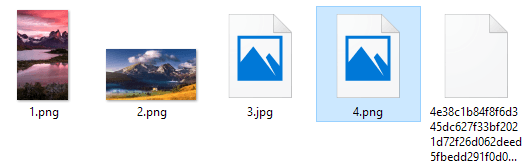Windows 10を使用している場合は、通常ロック画面にBingから自動的に選択され、デスクトップ画面用に自動的にサイズが設定された本当に素晴らしい背景画像が表示されることに気づいたでしょう。
4KまたはWQHD(2560×1440)のモニターでは、高解像度の画像が大きく見えます。この機能はWindows Spotlightと呼ばれ、Windows 10のロック画面の設定ダイアログのオプションです。
唯一の問題は、画像をコンピュータに簡単にダウンロードする方法がないことです。デスクトップの壁紙にWindows Spotlight機能を使用する方法はありません。 スライドショーから選択できますが、写真付きのフォルダを指定する必要があります。
この記事では、Windows Spotlightから写真を取得する方法を説明します。
Windows Spotlightの内容がわからない場合、またはコンピュータで有効になっていない場合は、[スタート]をクリックして、このダイアログを表示するにはロック画面を選択します。
 約2日ごとに変更されます。幸運なことに、あなたのコンピュータに表示されているすべての画像は、実際にはあなたのシステムに保存されていますが、非常にユーザーフレンドリーではありません。
約2日ごとに変更されます。幸運なことに、あなたのコンピュータに表示されているすべての画像は、実際にはあなたのシステムに保存されていますが、非常にユーザーフレンドリーではありません。
Windows Spotlight画像の検索
最初のステップは、Windows 10システム上に保存されているすべてのイメージを見つけることです。これを行うには、エクスプローラを開いて表示]タブをクリックする必要があります。 ファイル名の拡張子と非表示アイテムの両方のチェックボックスをオンにします。これを行ったら、以下のディレクトリに移動して、ユーザー名の代わりに独自のユーザーアカウントを使用します。C:¥Users¥username¥AppData¥Local¥Packages¥Microsoft.Windows.ContentDeliveryManager_cw5n1h2txyewy \ LocalState \ Assets
Windows Spotlightをしばらく使用している場合は、このフォルダに多数のファイルが表示されます。
ソートに言及した理由は次のとおりです。フォルダ内のファイルの一部が50 KB未満で、壁紙イメージではないためです。これらのファイルは無視することができます。
100KB以上のファイルをすべて選択し、新しいフォルダにコピーします。 。コピーするには、ファイルを選択し、右クリックして2つ目のエクスプローラウィンドウにドラッグします。
あなたがマウスの右クリックボタンを押し続けているので無視することができる "壁紙に移動"と言うでしょう。しかし、あなたが手放すと、ファイルがあなたのコンピュータに危害を加える可能性があると言って、別のダイアログが出ます。
これらは既にコンピュータ上にあるファイルです。メッセージが表示されるのは、システム保護された隠しフォルダから移動されたためです。 [OK]をクリックすると、[ここにコピー]を選択できます。
イメージを再び表示可能にするには、イメージを右クリックしてイメージの名前を変更する必要があります。あなたは写真が何になるかわからないので、その名前に番号を付けてください。また、ファイル拡張子を追加する必要があります。画像はすべて.PNGまたは.JPGのいずれかになりますので、その順序で試してください。
ファイルの名前を変更したら、それをダブルクリックして、デフォルトの写真ビューアプログラムで開くかどうかを確認します。もしそうなら、あなたは行くのが良いです。そうでない場合は、他のファイル拡張子を試してください。名前を変更すると、エクスプローラで画像のプレビューが表示されます。デフォルトの画像プレースホルダアイコンが表示されているものもありますが、画像はきちんと読み込まれます。
これは簡単な手順ではありませんが、危険ではないし、かなり簡単です。私は数週間Spotlightをオンにし、すべての画像を取得することをお勧めします。ここでの唯一の欠点は、フォルダの内容が頻繁に変更され、これまで表示されたすべての単一画像の記録を保持しないことです。
他のスポットライトイメージを取得する方法
あなたもそうだと思うなら、それを繰り返す必要があります。それらのイメージのために多くの仕事、あなたはいくつかの他の選択肢を持っています。まず、ドルを使ってSpotBrightアプリ を入手すると、わずか2回のクリックでSpotlightイメージをダウンロードできます。
>第2の方法はさらに簡単です。誰かがSpotlightで使用されている各画像を見つけてImgurに投稿するのに十分なほど素晴らしかったです。少なくともこのアルバムの200以上の画像 あり、すべてフルHD解像度の画像です。サイトを使用すると、隠されたフォルダよりも多くのSpotlightイメージをダウンロードできるという利点があります。
第3の方法は、賢明なPowerShellコマンドを使用することです。たとえあなたが技術的ではないとしても、実行するのは非常に簡単で、多くの手作業を省くことができます。 写真と呼ばれるデスクトップ上にフォルダを作成し、「開始」をクリックしてpowershellを入力してPowerShellを開きます。
12
>
デスクトップの[写真]フォルダを開いてください。 LocalState / Assetsフォルダのすべての画像がそこにあるはずです。無駄なファイルを削除する必要がありますが、そうしなければ多くの時間を節約できます。お楽しみください!